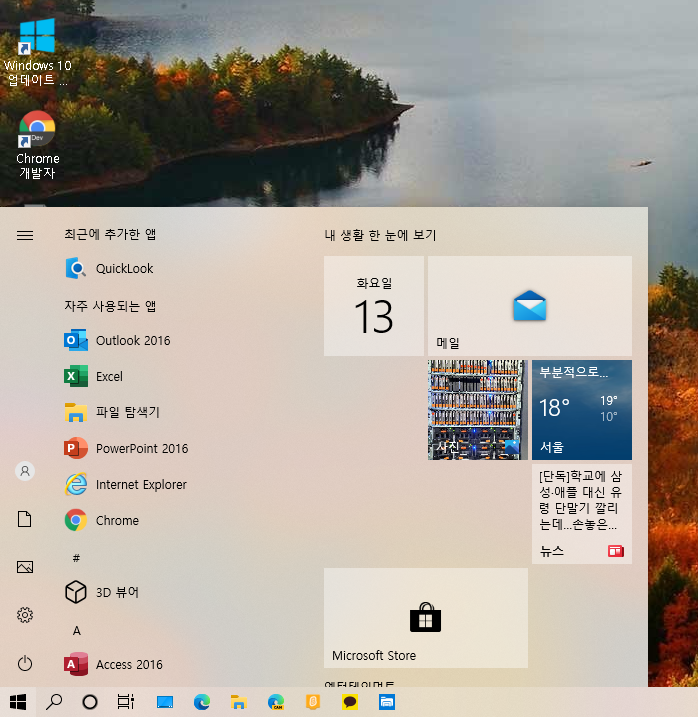윈도우10 2004 버전에서 새로운 시작메뉴 사용하기
IT,PC,모바일,스마트폰 정보와 팁 그리고 제품리뷰와 생활정보
윈도우10 2004 버전에서 새로운 시작메뉴 사용하기
윈도우10 현재 어떤 버전을 사용하고 계시나요? 제일 최근 버전이 윈도우10 2009 버전입니다. 윈도우10 20H2 라고도 하는데요. 새로운 버전에서도 꾀 많은 기능이 추가가 되었다고 하더라구요. 그중에서 눈에 띄는 점이 바로 시작메뉴의 변화 입니다. 뭐 그렇게 눈에 띄게 바뀐건 아닐수도 있지만 깔끔하게 바뀌었다고 할수 있는데요.
새로운 시작메뉴는 윈도우10 2009 버전에서 활성화가 되었지만 2004버전에서도 기능은 들어가 있었다고 하네요. 그래서 간단하게 레지스트리 편집만으로도 윈도우10 2004 에서 새로운 시작메뉴를 사용해 볼수가 있습니다.
그래서 이번 포스팅에서는 윈도우2004 버전에서 새로운 시작메뉴를 활성화 하는 방법에 대해서 알아 보려고 합니다. 역시 레지스트리 편집을 이용해서 적용을 할수가 있습니다.
현재 내 윈도우 버전은?
현재 가지고 계신 윈도우 버전을 알고 싶으시다면 Windows Key + R 을 눌러서 실행을 여신후에 " winver " 라고 입력을 하시면 간단하게 확인을 할수가 있습니다.
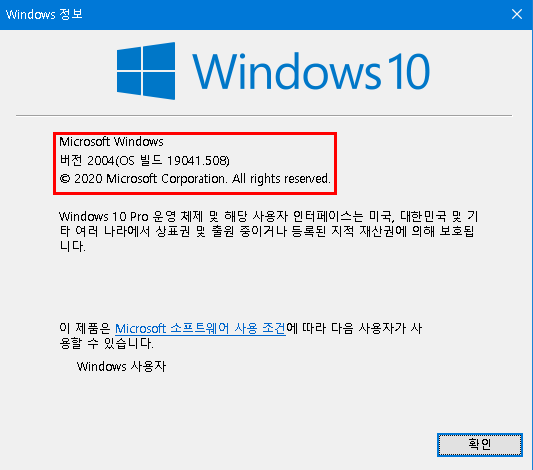
윈도우10 2004 버전에서 2009 버전의 시작 메뉴 사용하기
설치 되어 있는 윈도우가 버전 2004 라고 하시면 아래 방법으로 레지스트리를 편집 하는것만으로 업데이트 없이 새로운 시작메뉴를 사용해 볼수가 있습니다.
레지스트리를 편집 하기 위해서는 마찬가지로 실행을 여신후에 " regedit " 를 입력하셔서 레지스트리 편집기를 열면 됩니다.
레지스트리 편집기를 여셨다면 아래의 위치로 이동을 해보세요
" 컴퓨터\HKEY_LOCAL_MACHINE\SYSTEM\CurrentControlSet\Control\FeatureManagement\Overrides "
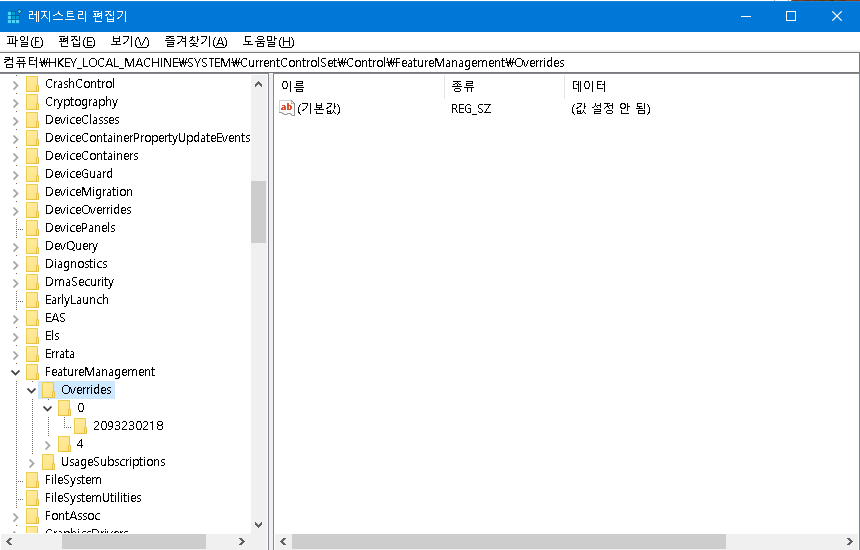
1) 마우스 우클릭후 새로 만들기 -> 키 로 "0" 을 만들어 줍니다 .
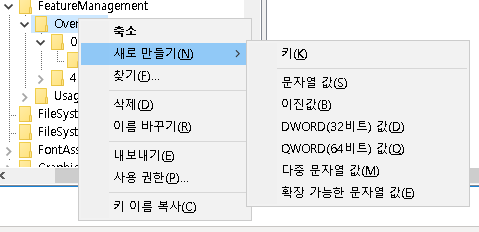
2) 새로문든 " 0 " 키에서 다시 새로 문달기 -> 키 로 " 2093230218 " 를 만들어 줍니다.
3) 새로만든 키 " 2093230218 " 에서 새로 만들기 -> Dword(32비트) 값 으로 아래 두개의 값을 만들어 줍니다.
이름 : EnabledState -> 값 : 2
이름 : EnabledStateOptions -> 값 : 0

4) 윈도우를 재시작 합니다.
이렇게 적용을 하신후에 윈도우를 재시작 하면 시작 메뉴가 바뀐걸 볼수가 있습니다. 아래 두개의 전후 사진을 보시면 어떻게 바뀌었는지 한눈에 볼수가 있습니다.
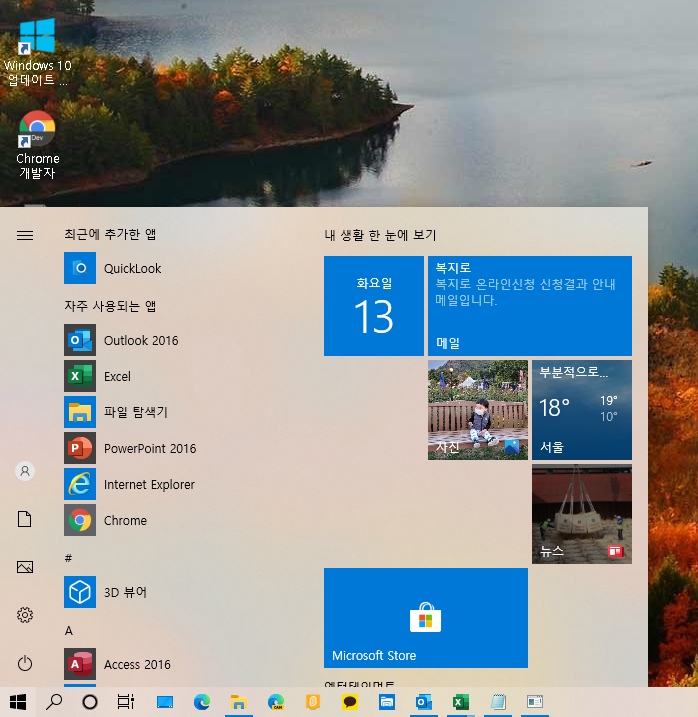
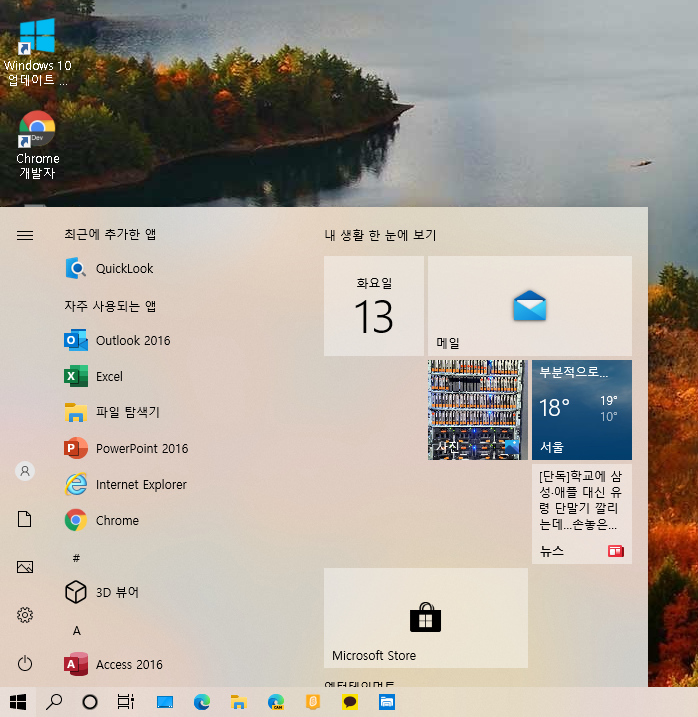
추가로, 이 레지스트리를 적용을 한후에는 Alt+Tab 에 엣지의 탭이 포함되는 기능도 활성화 된다고 하는데. 설정 메뉴상에는 있지만 기능은 제대로 동작을 않 하네요. 어떤분은 레지스트리 편집만으로 된다는거 같기도 한데 저는 안되네요. 레지스트리 수정을 하셨다면 한번 해보시기 바랍니다.

기능이 활성화 되었다면 엣지 브라우저가 열려 있는 상태에서 Alt + Tab 을 눌렀을때 설정한 대로 엣지의 탭이 목록에 보여지게 됩니다. 엣지 브라우저를 많이 사용하신다면 이 기능도 굉장히 유익한 기능이 될거 같네요. 저는 조만간 2009 버전으로 그냥 업데이트를 해보려고 합니다. ^^
이상으로 윈도우10 에서 새로운 시작 메뉴를 레지스트리 편집만으로 사용하는 방법에 대해서 알아 보았습니다. 도움이 되셨길 바라면서 아래 구독 & 공감 & 댓글 주시면 너무 감사하겠습니다. ^^